- Google 드라이브에서 액세스가 거부되는 경우는 많지 않지만 거부되면 매우 실망 스럽습니다.
- 이 상황을 해결하기 위해 몇 가지 가능성을 나열 했으므로 차례로 시도해보십시오.
- 이 스토리지 클라이언트와 관련된 모든 것에 대비하려면 Google 드라이브 허브.
- 또한 다음에서 다양한 기사를 찾을 수 있습니다. 스토리지 허브.
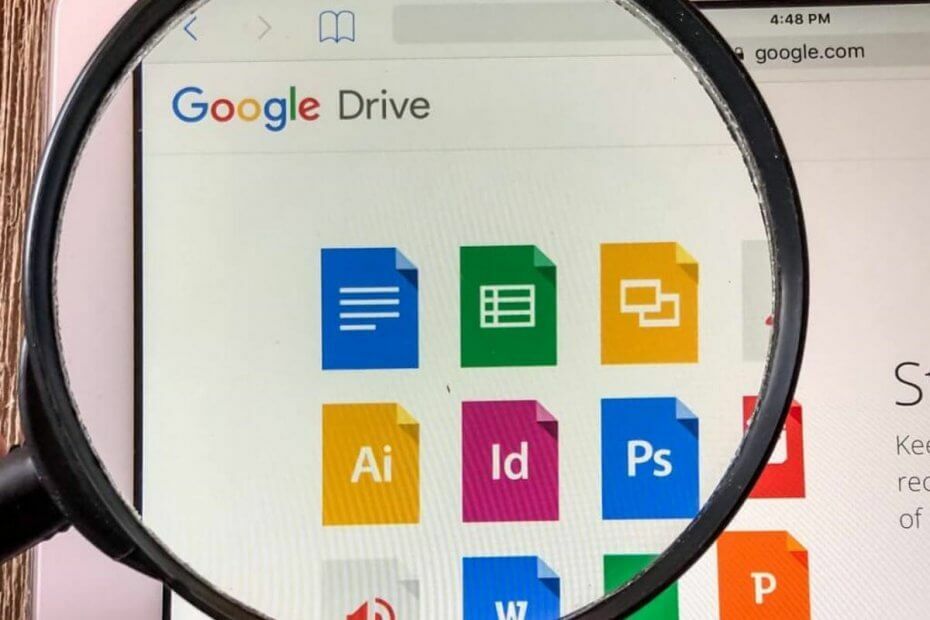
이 소프트웨어는 드라이버를 계속 실행하여 일반적인 컴퓨터 오류 및 하드웨어 오류로부터 안전하게 보호합니다. 간단한 3 단계로 모든 드라이버를 확인하세요.
- DriverFix 다운로드 (확인 된 다운로드 파일).
- 딸깍 하는 소리 스캔 시작 문제가있는 모든 드라이버를 찾습니다.
- 딸깍 하는 소리 드라이버 업데이트 새 버전을 얻고 시스템 오작동을 방지합니다.
- DriverFix가 다운로드되었습니다. 0 이번 달 독자.
Android 기기의 편재성으로 인해 많은 사용자가 수많은 클라우드 대안 대신 Google 드라이브를 선택합니다. 머티리얼 디자인으로 멋지게 보이며 일반 사용자에게 필요한 작업을 정확히 수행한다는 점을 고려할 때 유효한 선택입니다.
그러나 때때로 사용자는 Google 클라우드 서비스의 안정성을 완전히 훼손하는 문제를 경험합니다. 그들 중 하나는 HTTP 403 영향을받는 사용자가 Google 드라이브에서 특정 파일에 액세스하거나 다운로드 할 수없는 오류입니다.
우리는 이것에 대해 약간의 빛을 비추고, 당신에게 해결책을 제공하기를 바랍니다.
Google 드라이브 액세스 거부를 수정하는 방법 (오류 403)
- 브라우저의 캐시 지우기
- 클라우드 스토리지 변경
- 로그 아웃하고 Google 계정으로 로그인합니다.
- 브라우저 확장 프로그램을 일시적으로 비활성화
- 다른 브라우저를 사용하거나 시크릿 모드를 사용하세요.
- 공유 가능한 링크를 만들어 파일에 액세스하는 데 사용합니다.
1. 브라우저의 캐시 지우기
브라우저 내 문제가 발생하면 기본 단계부터 시작하겠습니다. 이는 Chrome의 Google 드라이브와 같은 자사 웹 사이트가 작동하지 않는 경우에도 적용됩니다. 물론 이것은 인터넷 사용 기록을 삭제하는 것입니다.
즉시 갈 수 있습니다. 시크릿 모드 이 목록에서 2 ~ 3 단계를 건너 뛰지 만 이는 일시적인 해결책입니다. 대부분의 경우 브라우저 캐시 데이터에 저장된 자격 증명이 다양하므로 문제가 나타날 때마다 시크릿 모드를 사용하는 것은 단순한 해결 방법 일뿐입니다.
Google Chrome, Mozilla Firefox 및 Microsoft Edge에서 브라우저의 캐시를 지우려면 다음 단계를 따르세요.
Google 크롬 및 Mozilla Firefox
- 프레스Shift + Ctrl + Delete열기 위해 인터넷 사용 정보 삭제 메뉴.
- 고르다 항상 시간 범위로.
- 삭제에 집중 쿠키, 캐시 된 이미지 및 파일및 기타 사이트 데이터.
- 클릭 데이터 지우기단추.
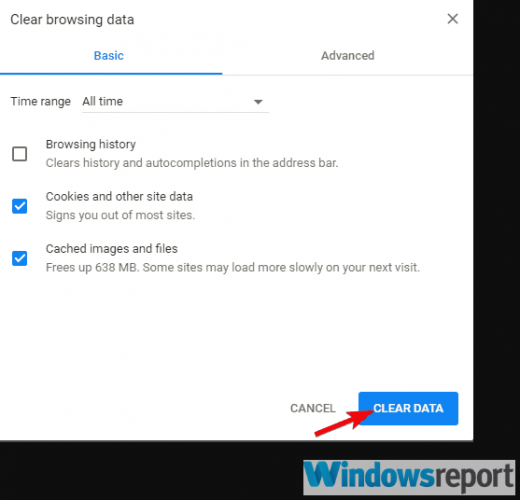
Microsoft Edge
- 열다가장자리.
- 프레스Ctrl + Shift + Delete.
-
모든 상자를 선택하고 맑은.
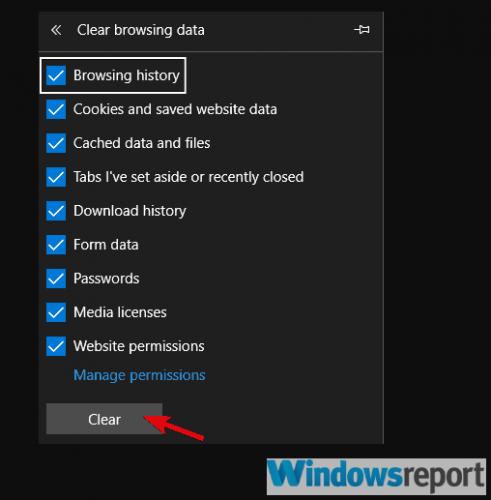
2. 클라우드 스토리지 변경
처음에 언급했듯이 많은 클라우드 스토리지 옵션을 사용할 수 있습니다. 새로운 것을 시도해 보는 것은 어떨까요?
우리의 추천은 Sync.com, 매우 사용자 친화적 인 클라우드 스토리지 및 파일 공유 도구입니다.
Sync를 권장하는 것은 그들이 사용하는 종단 간 암호화 기술입니다. 대부분의 클라우드 스토리지 공급자는 파일에 액세스하고 검색하고 읽을 수 있습니다. 그러나 Sync (또는 다른 사람)는 아닙니다. 그렇기 때문에 데이터베이스가 손상되어 액세스가 차단 될 가능성이 적습니다.
또 뭔데, 동기화는 파일을 실시간으로 백업하고 언제든지 삭제 된 파일과 모든 파일의 이전 버전을 쉽게 복구 할 수 있도록합니다.

Sync.com
Sync를 사용하면 모든 중요한 파일을 클라우드에 안전하게 보관하고 언제 어디서나 액세스 할 수 있습니다.
웹 사이트 방문
3. 로그 아웃하고 Google 계정으로 로그인합니다.
Google 드라이브가 다운로드를 차단하는 경우 취할 수있는 또 다른 실행 가능한 단계는 로그 아웃했다가 Google 계정으로 다시 로그인하는 것입니다.
액세스 권한과 관련하여 많은 사고가 있습니다. 특히 다른 Google 계정에 할당 된 Google 드라이브에서 파일을 복사 한 경우 더욱 그렇습니다. 또는 Android 또는 iOS와 같은 다른 플랫폼에서 파일을 업로드했을 수 있습니다.
이와 유사한 이유로이 간단한 순서는 문제 해결에 도움이 될 수 있습니다. 모든 브라우저에서 수행하는 방법은 다음과 같습니다.
- 브라우저를 열고 Google.com.
- 프로필 사진을 클릭하고 로그 아웃하십시오.
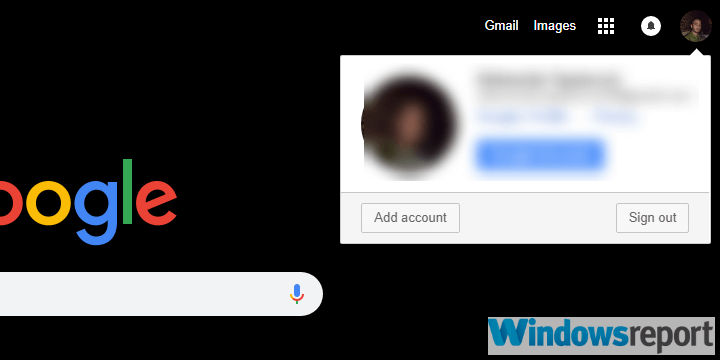
- 브라우저를 다시 시작하고 다시 로그인하십시오.
4. 브라우저 확장 프로그램을 일시적으로 비활성화
우리가있는 동안 브라우저 기반 악성 확장 프로그램으로 인해 발생할 수있는 문제를 언급하는 것을 피할 수 없습니다. 광고 차단기 또는 타사 테마와 같은 일반 사용자 중 하나 일 수도 있습니다.
정확한 확장자가 문제를 일으키는 지 확실하게 말할 수 없으므로 모든 확장자를 일시적으로 사용 중지하는 것이 좋습니다.
문제가 해결되면 제거 시스템에서 Google 드라이브에서 오류 403을 일으키는 원인을 찾을 때까지 확장 프로그램을 하나씩 다시 활성화하십시오.
오늘날 개인 정보를 보호하는 최고의 Chrome 확장 프로그램입니다.
5. 다른 브라우저를 사용하거나 시크릿 모드를 사용하세요.
하나의 브라우저가 호환되지 않으면 다양한 대안이 있습니다.
기본 제공 브라우저 인 Microsoft Edge 및 Internet Explorer를 포함하여 PC에 이미 몇 가지가 설치되어있을 가능성이 있습니다. 그러니 Google 드라이브에 로그인 해보세요 다른 웹 브라우저를 통해 해결을 기대합니다.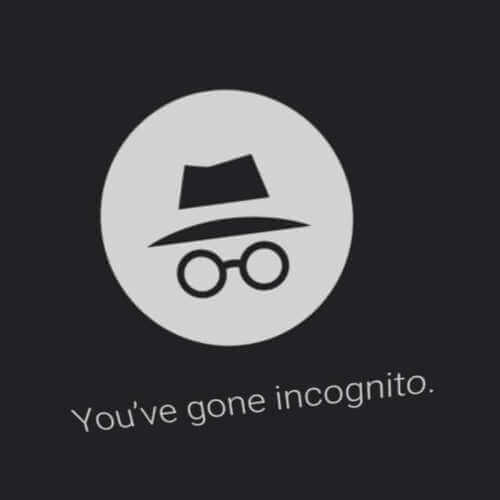
반면에 우리가 정식으로 언급했듯이 시크릿 모드는 모든 브라우저 관련 문제를 피하는 가장 좋은 방법입니다. 오른쪽 상단의 점 3 개 메뉴를 클릭하고 새 시크릿 창 또는 그 라인을 따라 무엇이든. 그런 다음 로그인하고 Google 드라이브에서 문제가있는 파일을 다운로드 해보세요.
6. 공유 가능한 링크를 만들어 파일에 액세스하는 데 사용합니다.
마지막으로 이러한 모든 단계를 수행 한 후에도 HTTP 403 오류가 발생한 일부 사용자는 해결 방법을 찾았습니다.
Google 드라이브에서 직접 파일을 다운로드 할 수없는 경우 공유 가능한 링크를 사용해보세요. 공유 가능한 링크를 통해 모든 사람이 비공개 파일을 다운로드 할 수 있습니다. 클립 보드에 자동으로 복사되므로 주소 표시 줄에 붙여 넣기 만하면됩니다.
문제없이 파일을 다운로드 할 수있는 다운로드 페이지가 표시되어야합니다. 방법을 잘 모르겠다면 아래 제공된 단계를 따르세요.
- 브라우저에서 Google 드라이브를 엽니 다.
- 다운로드하려는 파일을 마우스 오른쪽 버튼으로 클릭하고“공유 가능한 링크 받기”를 선택합니다.
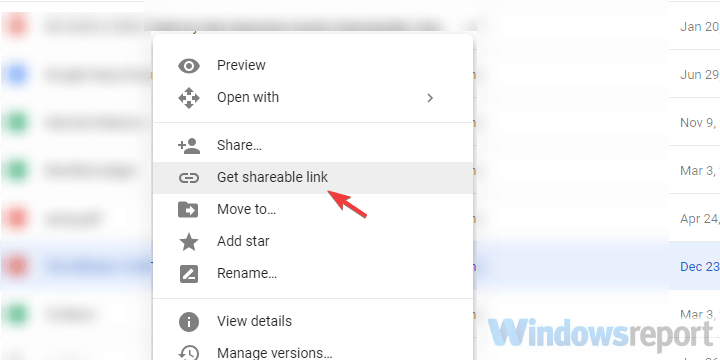
- 브라우저의 주소 표시 줄 라인 및 프레스 Ctrl + V 링크를 붙여 넣습니다. 히트 시작하다.
- 파일을 다운로드하십시오.
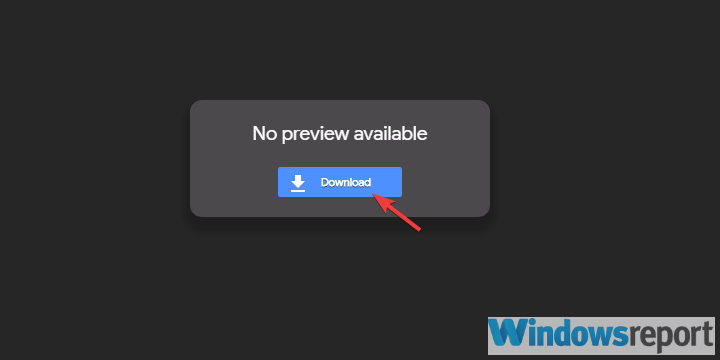
이것으로이 기사를 마무리 할 수 있습니다. 다른 우려 사항, 질문 또는 제안 사항이 있으면 아래 의견 섹션을 사용하십시오.


